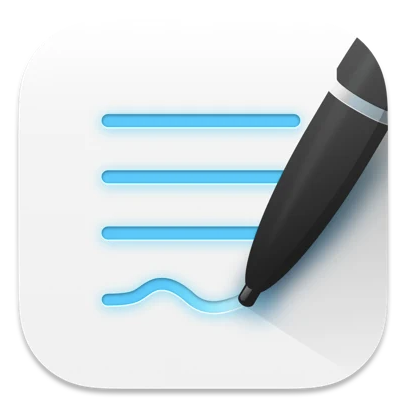司法書士のリープパパです。
今回は、司法書士試験やその他の資格試験で、iPad×Apple Pencilが最高な組み合わせで勉強の効率化が図れると言った話をします。
そもそも専門受験生でも社会人受験生でも時間は有限です。可能な限り効率的に勉強して短期合格を目指したいのが心情だとおもいます。そこで、紙ベースの勉強法では実現できないiPad×Apple Pencilでの効率的勉強法を解説します。
・勉強用iPad の選び方
・テキストの電子化の方法
・iPadを使用した勉強法
勉強するときに用意するものiPad×Apple Pencil
まず、iPad×Apple Pencilを用意する必要があります。
しかし、iPadは何種類もでており、どれを選べばいいかわからないとの話も聞きますので、絶対的おすすめのiPadを紹介します。
とりあえずiPad Pro12.9インチを買うべき
予算が許すのであれば、iPad Pro12.9インチを買うべきです。ちなみにWi-Fiモデル容量は256GBで十分です。
テキストに直接書き込むためには、画面領域は最大限広いに越したことはありません。私は元々11インチiPad Proを使用していましたが、書き込む領域の狭さにiPad Pro12.9インチを買い増しました。みなさんに同じ失敗をしないようぜひ、iPad Pro12.9インチをおすすめします。
今年2021版iPad Pro12.9インチが発売されましたが、勉強用に使用するのであれば、型落ちモデルの2020モデルでOKです。むしろ、2020モデルの方がいいです。
2021版iPad Pro12.9インチは新しく、Liquid Retina XDRディスプレイが採用され、従来モデルより科学が上がってしまっています。勉強用途で使用する場合、画面の解像度はそこまで気になりませんし、なんならペーパーライクフィルムを貼る場合、画質はどうしても低下するため、Liquid Retina XDRディスプレイの恩恵を受けることはできません。そのため、あえて新型のiPad Pro12.9インチを購入するよりかこれからおそらく大量に出回る整備済み品のiPad Pro12.9インチを購入することをおすすめします。
勉強用で使用する場合、書き心地を良くするためペーパーライクフィルムを張ります。ペーパーライクフィルムを貼った場合、画面の解像度は低下するため、2021版iPad Pro12.9インチから採用されたLiquid Retina XDRディスプレイを活かすことができません。
私が愛用しているペーパーライクフィルムはELECOMから出ているペーパーライク 反射防止 文字用 しっかりタイプを使用しています。一度使うとほかのペーパーライクフィルムには戻れません。

あと、Apple Pencil第2世代は必須です。
予算的にiPad Pro12.9インチが厳しいのであれば、iPad Airがおすすめです。
新型のiPad Airはフルディスプレイに対応し、iPad Pro11インチと画面領域はほぼ変わりません。勉強の目的に購入するのであれば、iPad Pro11インチより、安価なiPad Airをおすすめします
また、Apple Pencil第2世代にも対応しているので、安心してください。
更新情報
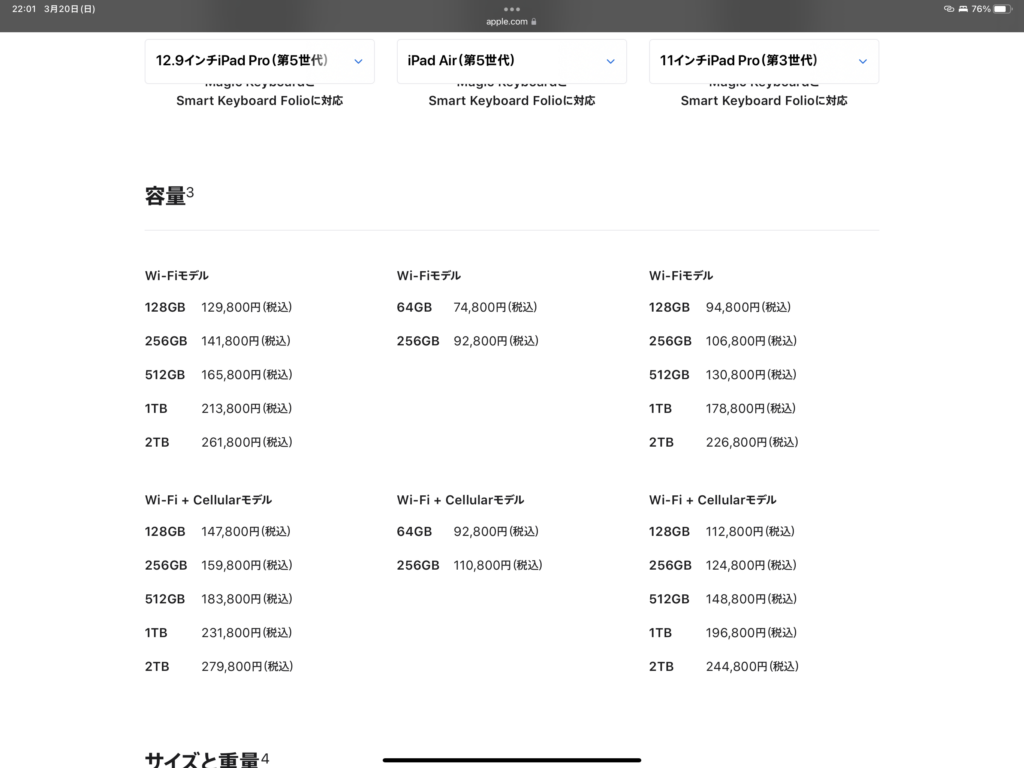
令和4年3月18日にiPad Air5が発売されましたが、円安のため、iPad Pro11インチ(2021)との価額差があまりなくなってしまいました。
iPad Air5 256GBとiPad Pro11インチ(2021)128GBとの価額差が2000円しかありませんので、この価額差ならiPad Pro11インチ(2021)の購入がおすすめです。
できれば自炊用のスキャナーが欲しい
そして、次に勉強用のテキストスキャン用にスキャナーがあれば鬼に金棒です。
私は、予備校のテキストをPDF化するため、ScanSnap ix1600を使用しています。
読み込み速度が、毎分40枚と非常に高速にテキストを読み込むことができるので、予備校の分厚いテキストを短時間でPDF化することが可能です。できるかぎり購入することをおすすめします。
さらに、PDF上の文字を文字認識するOCRに対応しているため、キーワードを探すときに非常に役立ちます。勉強効率化のため、一台は持っておくべきだと思います。
iPadの中にはGoodNotes 5をダウンロード
勉強効率化のため、必須のアプリケーションはGoodNotes5です。これがなくては、勉強効率化は不可能といえます。
私自身も長年愛用していますが、様々なノートアプリの中で、GoodNotes5を超えるアプリはありませんでした。
ここまでくれば準備OKです。
テキストをスキャナーでPDF化して読み込む
電子化する手順を説明します。
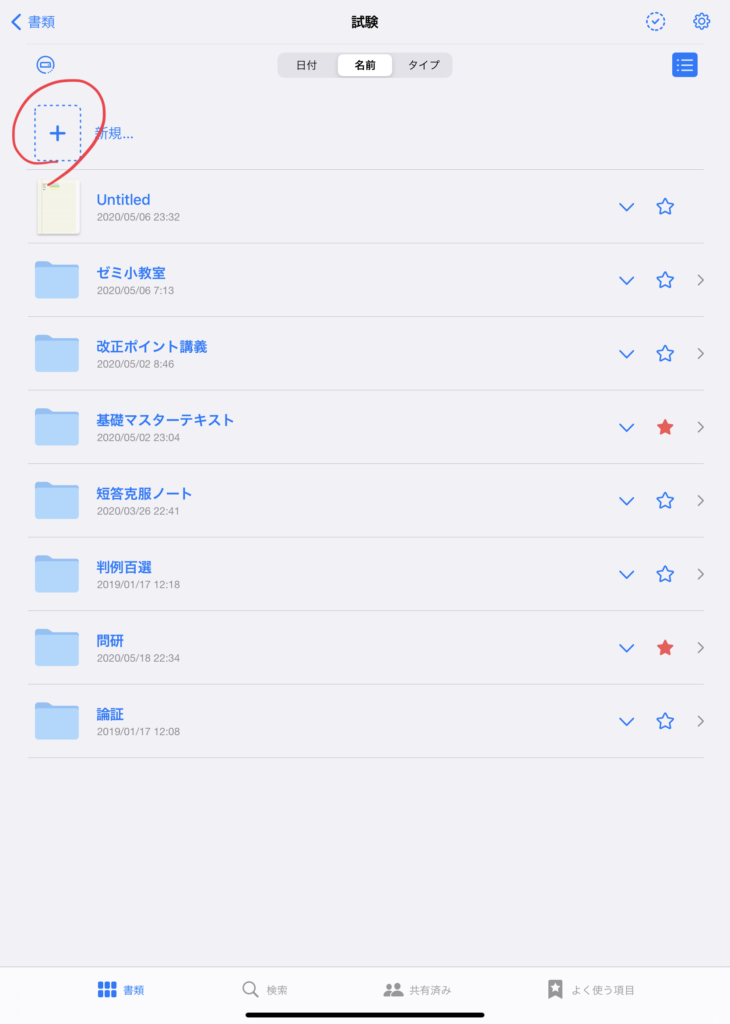
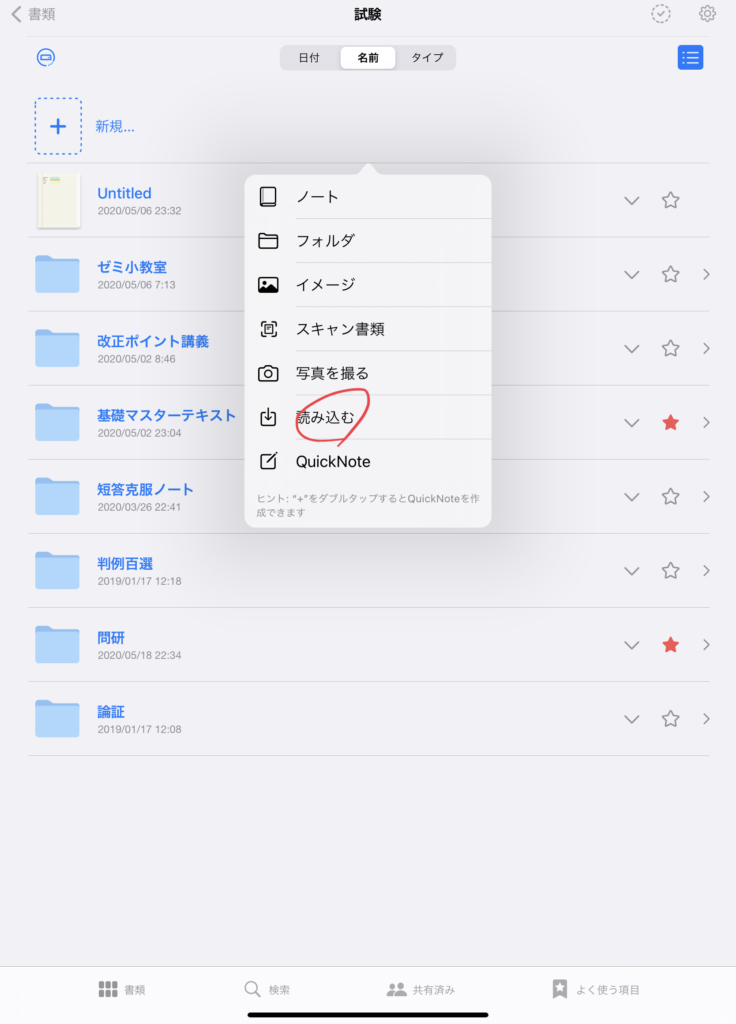
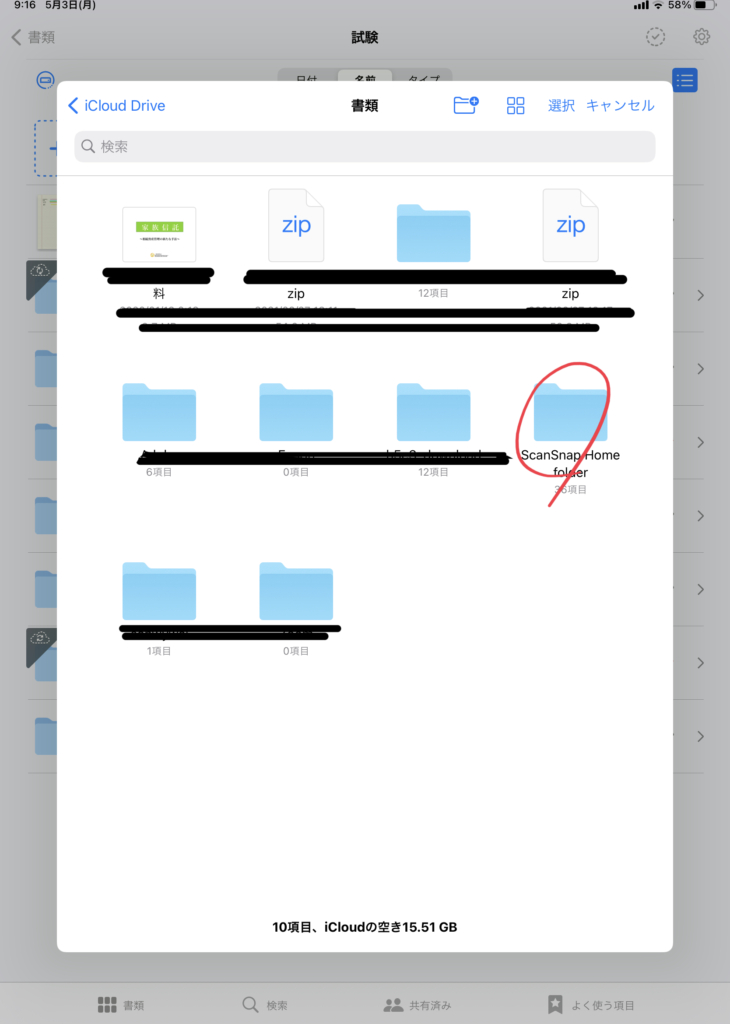
GoodNotes5の「新規作成」から「読み込む」を選択して、スキャンデータが入ったファイルを選択して読み込ませます。
私は、iCloudにスキャンデータをアップロードして、iPad Proから読み込むことができるようにしてありました。
勉強での使い方
電子化が完了すれば、あとはひたすら勉強するだけです。
好きなようにテキストに書き込みができる
GoodNotes5は、ペンで書いた書き込みを好きなように消すことができます。
紙のテキストだと一度書いた書き込みは消せないとためらって、書き込みを躊躇しがちですが、電子化したテキストであれば、自由に書き込みすることが可能です。
バンバン書き込みをして、テキストを汚して勉強しましょう。
キーワードを検索ができる
テキストはOCRで文字認識をしてあるので、勉強中気になったキーワードを目次から探す必要がなく、勉強の時短に繋がります。
 YS
YS例えば短答問題と解いているときに、「詐害行為取消権」の要件はなんだっけ?となったときに、キーワード「詐害行為取消権」で民法のテキストを検索すればすぐに、該当ページにたどり着くことができます。
まとめ
勉強は効率的にやるにこしたことはありません。
テキストは電子化することによって、勉強効率を最大限にあげることができます。
人によっては、紙のテキストのほうがいいということもあると思います。それぞれ人によってやり方があって問題ありません。
自分が最も効率的に勉強できるやり方をいろいろ試して、自分なりの勉強方法を見つけてみてください。